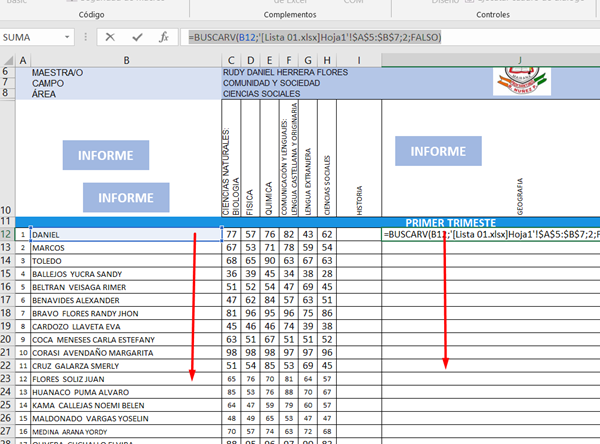Application.ConvertFormula en una parte de la fórmula
¿Alguna manera de convertir la fórmula en celdas relativas a absolutas? Pero por partes, ejemplo:
=BUSCARV($B$12;'[Lista 01.xlsx]Hoja1'!A5:B7;2;FALSO)
$B$12 = esta primer parte quede en B12 pero la segunda parte
A5:B7 = pase a A$5:$B$7
Con la siguiente macro puedo cambiar todas a celdas con referencias absolutas o relativas :
Sub test()
Dim xRg As Range
Dim xTxt As String
Dim xCell As Range
On Error Resume Next
If ActiveWindow.RangeSelection.Count > 1 Then
xTxt = ActiveWindow.RangeSelection.AddressLocal
Else
xTxt = ActiveSheet.UsedRange.AddressLocal
End If
Set xRg = Application.InputBox("Select range:", "Kutools for Excel", xTxt, , , , , 8)
If xRg Is Nothing Then Exit Sub
For Each xCell In xRg
xCell.Formula = Application.ConvertFormula(xCell.Formula, xlA1, , xlAbsolute)
Next
End Subpero quisiera que se lo haga por parte, como describí arriba por favor, o en todo caso alguna manera que mediante el inputbox que utilizo pueda tomar el dato sin hacer la referencia absoluta "$B$12$
y en el otro inputbox que lo haga con referencia relativa A5:B7
los inputbox los tengo de la siguiente manera:
Set reff = Application.InputBox("Que quieres buscar", _
"Select Range", Type:=8)Set rngSelection = Application.InputBox("en donde lo buscaremos", _
"Select Range", strRng, Type:=8)la idea de todo esto es que me quede una formula, que me permita copiarla hasta lo ultimo de la hoja, buscando los valores segun la lista.
=BUSCARV(B12;'[Lista 01.xlsx]Hoja1'!$A$5:$B$7;2;FALSO)